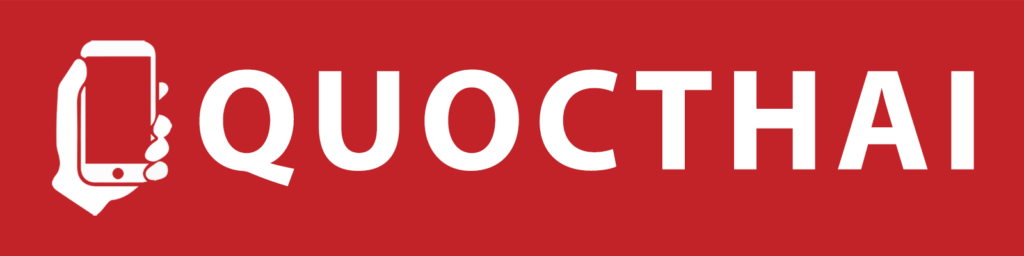Cách lấy lại mật khẩu facebook bằng messenger là câu hỏi thường được khá nhiều chủ tài khoản đặt ra khi nhỡ quên mất pass. Việc không nhớ mật khẩu trong quá trình sử dụng khá phổ biến. Vậy nên nếu bạn không may rơi vào trường hợp này thì hãy theo dõi bài viết ngay dưới đây của quocthaimobile.com để có thể biết cách thực hiện thủ thuật và vào lại tài khoản nhé!
Tại sao người dùng cần tìm cách lấy lại mật khẩu facebook bằng messenger
Facebook và messenger là hai nền tảng mạng xã hội phổ biến nhất tại nước ta khi sở hữu một số lượng người dùng khổng lồ. Hầu như chúng ta đều sử dụng cách liên lạc tối ưu nhất qua các ứng dụng này. Nền tảng này thường yêu cầu password khá phức tạp và kỹ càng với những hàng ký tự dài. Chính vì vậy nên việc người dùng quên mật khẩu, không thể đăng nhập vào lại là điều không thể tránh khỏi.
Rất nhiều chủ tài khoản đã khá hoảng loạn khi sự cố này xảy ra. Việc mọi người thường làm sau khi đăng nhập thất bại chính là tìm cách lấy lại mật khẩu. Nhiều khi, bạn còn cần phải đổi mật khẩu và cài đặt xác minh 2 lớp để chắc chắn người khác không thể truy cập. Và cách lấy lại mật khẩu facebook bằng messenger là phương thức dễ dàng nhất để người dùng có thể vào được tài khoản của mình.
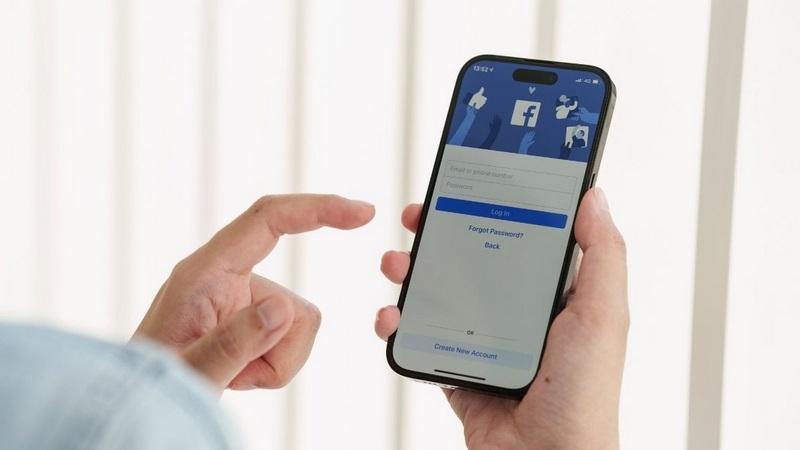
Cách lấy lại mật khẩu facebook bằng messenger có tỷ lệ thành công cao nhất
Khi nhỡ quên password dẫn tới không thể vào được facebook cá nhân, bạn cũng đừng hoảng sợ mà hãy thử lấy lại qua messenger. Để thực hiện thủ thuật này, người dùng cần làm theo các chỉ dẫn chi tiết như dưới đây:
Yêu cầu hệ thống gửi lại password trên trang chủ messenger
Đối với yêu cầu qua mạng xã hội messenger, bạn cần làm theo những chỉ dẫn của chúng tôi dưới đây để có thể nhận được mã lấy lại mật khẩu:
- Bước 1: Vào ứng dụng Messenger đã có sẵn trong dế yêu của bạn. Hãy cập nhật nếu Appstore yêu cầu nhé!
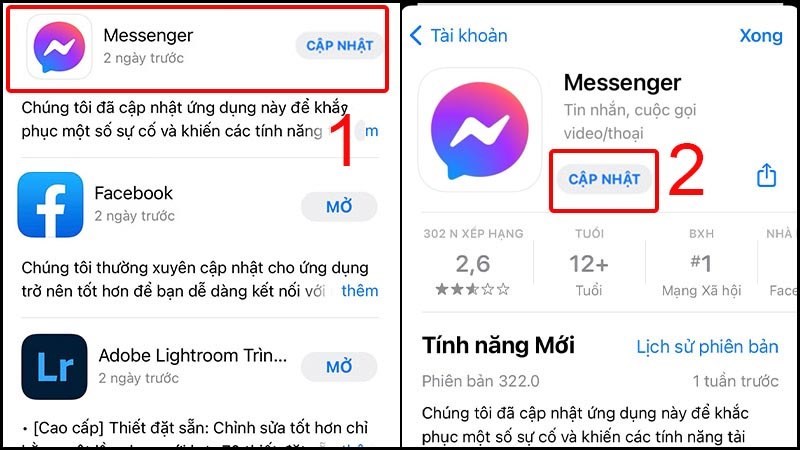
- Bước 2: Bạn tới trang chủ của ứng dụng này và nhấn biểu tượng ba gạch bên góc trái chữ “Đoạn chat” để hiển thị danh mục.
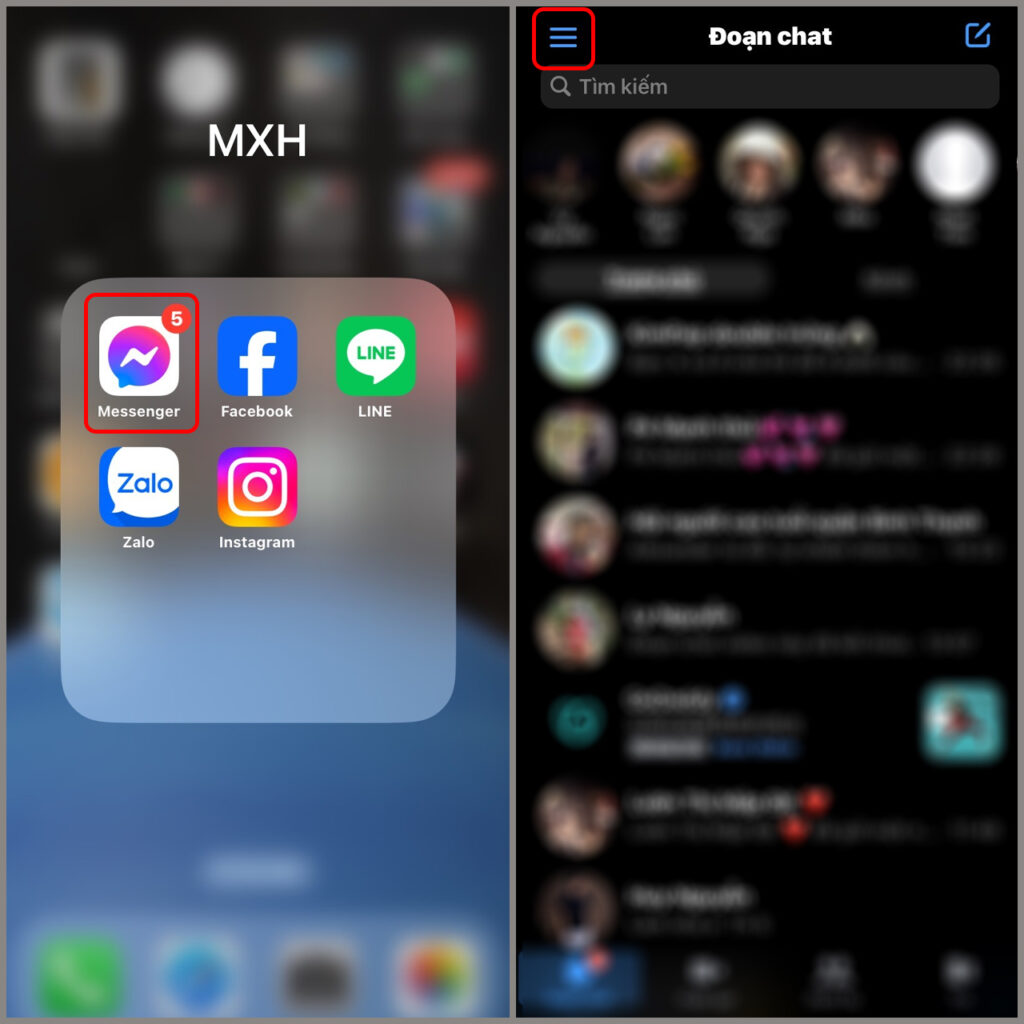
- Bước 3: Bấm chọn biểu tượng bánh răng ngay trên đầu, bên cạnh phần tên của mình, chính là tượng trưng cho “Cài đặt”. Tiếp tục lướt xuống dưới cùng, chọn mục “Xem thêm trong Trung tâm tài khoản” để hiển thị thêm.
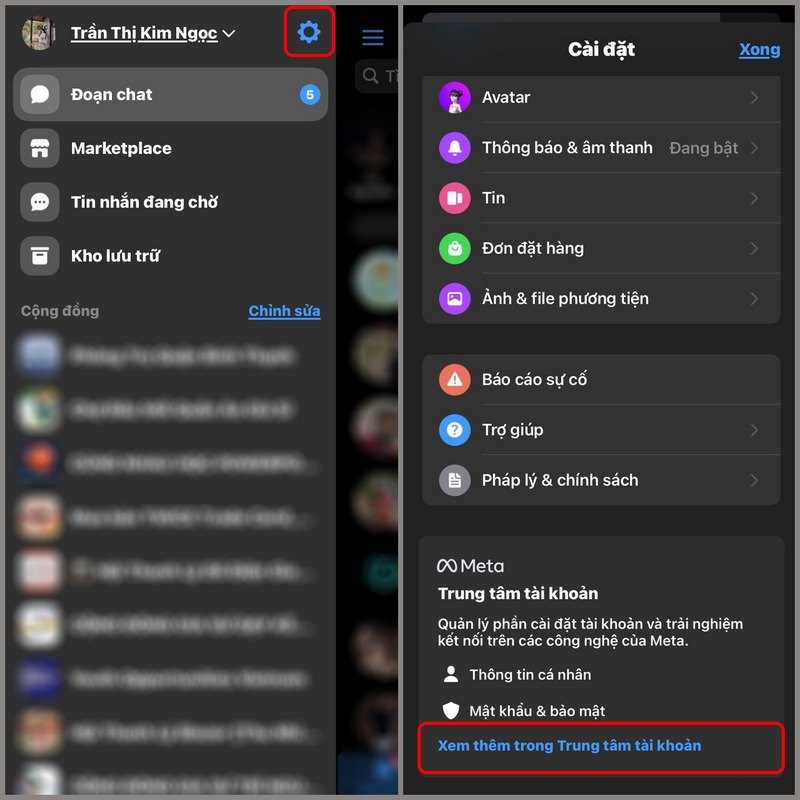
- Bước 4: Hệ thống sẽ chuyển đến “Trung tâm tài khoản”. Ở đây là nơi chứa những dữ liệu liên quan đến account của bạn. Người dùng mở “Thông tin cá nhân” và tiếp tục với “Thông tin liên hệ”. Trong đây, bạn có thể đổi các dữ liệu mình dùng để liên kết với tài khoản của mình như địa chỉ hòm thư gmail hay số điện thoại di động thường dùng chính chủ.
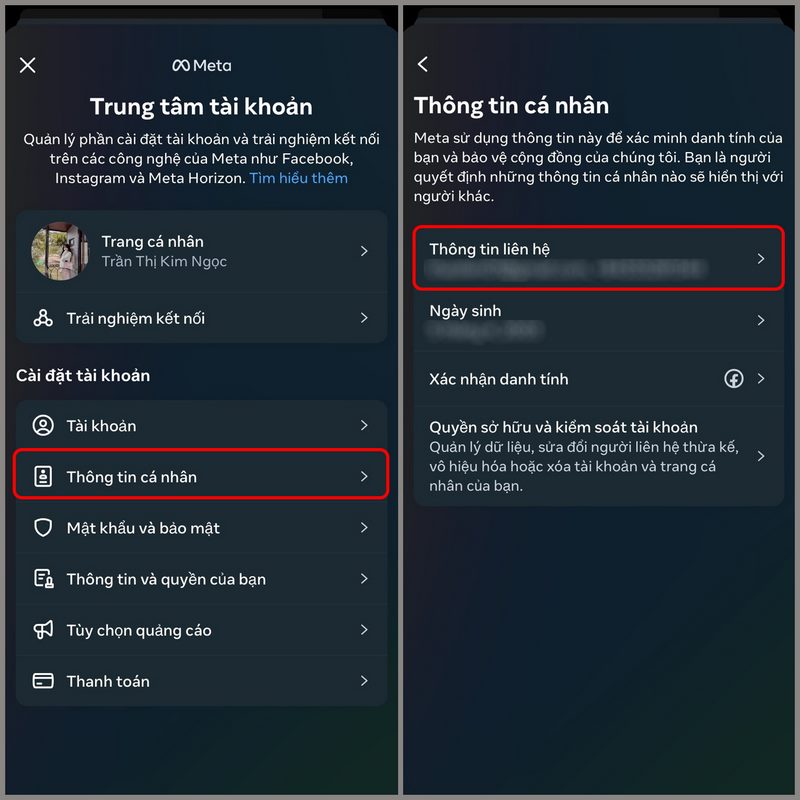
- Bước 5: Từ đây, tuỳ vào lựa chọn khi lập tài khoản facebook của bạn là gì để lựa chọn 1 trong 2 phần “Thêm số di động” hoặc “Thêm email”. Bước này sẽ giúp hệ thống có thêm địa chỉ liên kết tin tưởng để gửi mã hoặc thông tin về cho bạn khi cần thiết, ví dụ như trong trường hợp quên mật khẩu cần lấy lại.
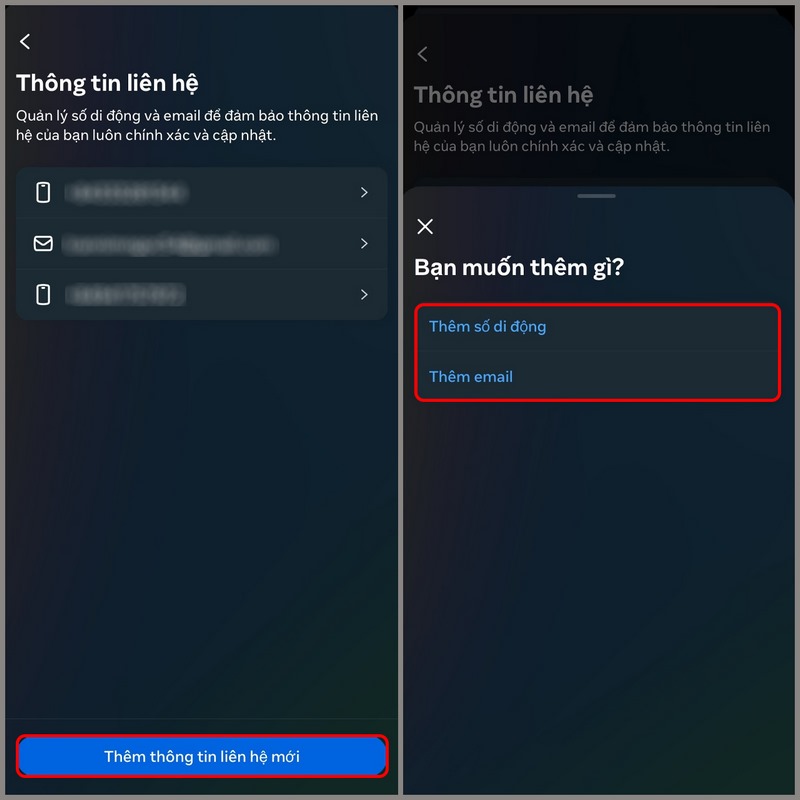
- Bước 6: Bạn hãy gõ địa chỉ email và số điện thoại liên lạc của bạn. Sau đó, nhấn vào account facebook bạn thường dùng đã đăng nhập với 1 trong 2 địa chỉ bạn vừa nhập. Ngay khi nhập xong, trang chủ sẽ gửi đến số điện thoại/ email của bạn. Việc của chủ tài khoản tiếp theo là điền mã thật chính xác.
Các bước còn lại của cách lấy lại mật khẩu facebook bằng messenger
- Bước 1: Để bắt đầu cách lấy lại mật khẩu facebook bằng messenger này, bạn vào lại ứng dụng Facebook có sẵn trên màn hình điện thoại rồi nhấn “Quên mật khẩu” ngay dưới 2 dòng tài khoản và password.
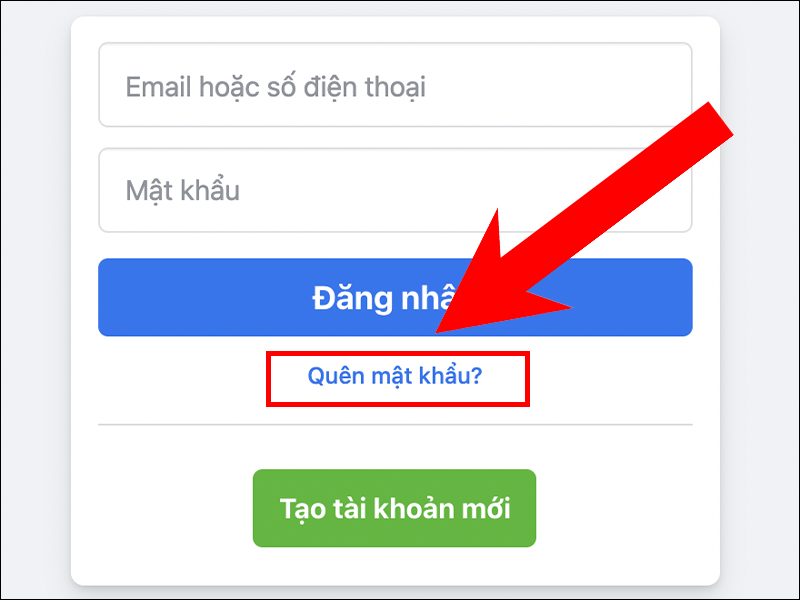
- Bước 2: Khi màn hình hiện lên hộp “Tìm tài khoản”, người dùng hãy điền số email hoặc số di động như vừa rồi ở messenger và xác nhận tìm.
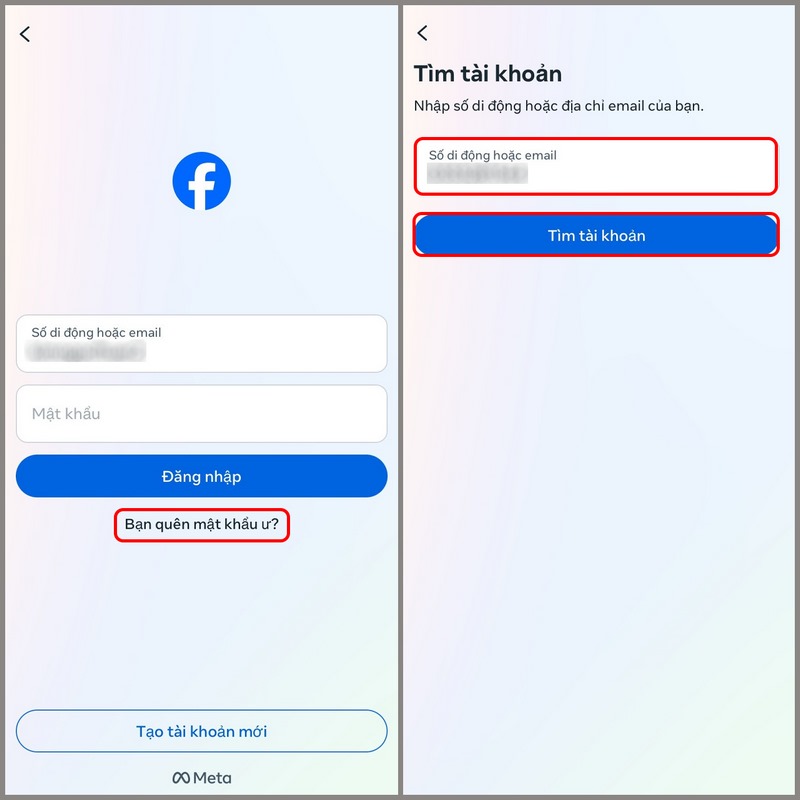
- Bước 3: Nhấn “Nhận mã hoặc liên kết qua SMS” và nhập đúng mã xác nhận được hệ thống Meta gửi về địa chỉ vừa nhập ở bước trên. Cuối cùng, chủ tài khoản chỉ cần bấm “Tiếp tục” và tiến hành đổi lại mật khẩu. Lần này, bạn nên lưu ý ghi lại password mới để chắc chắn không quên được nữa nhé!
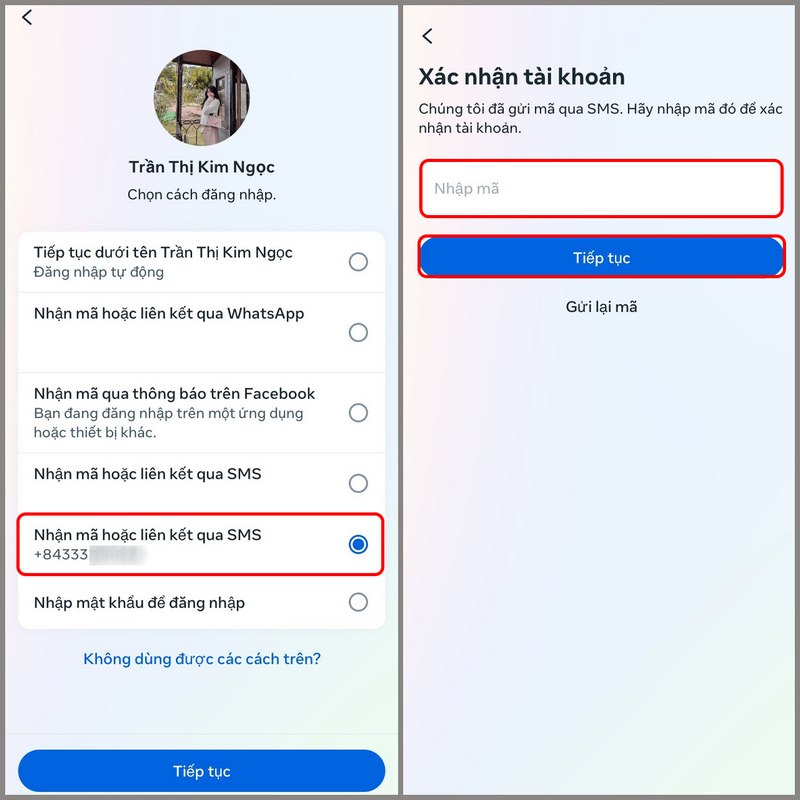
- Bước 4: Vào lại ứng dụng Facebook và nhập lại số tài khoản cũng như password thật chính xác xem đã có thể vào được trang cá nhân của mình chưa! Vậy là chúng ta đã hoàn thành cách lấy lại mật khẩu facebook bằng messenger thật nhanh chóng rồi.
Kết luận
Việc lấy lại password không hề khó như bạn nghĩ đúng không nào? Quốc Thái Mobile tin rằng với những chia sẻ vô cùng chi tiết trong bài viết trên đây, người dùng đã có thể thực hành cách lấy lại mật khẩu facebook bằng messenger thành công. Khi nhỡ quên password, bạn cũng đừng lo lắng, làm đúng những chỉ dẫn của chúng tôi và thật cẩn thận nhé!